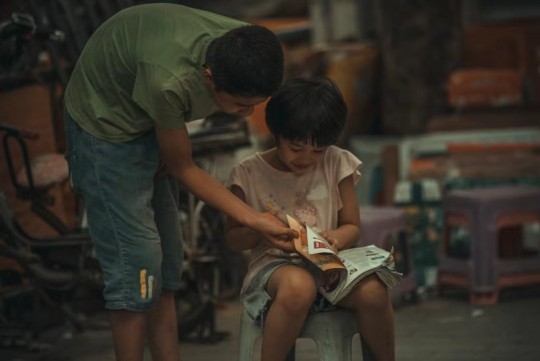打印机卡纸问题轻松解决,专家提供巧妙取出卡纸的方法。卡纸是打印机使用中常见的问题,但不当的处理方式可能会导致打印机损坏或卡纸更加严重。专家建议,遇到卡纸情况时,应先关闭打印机电源,然后按照打印机说明书或视频教程中的步骤,轻轻拉出卡纸,避免用力过猛。定期清理打印机内部和更换老化的部件,也可以有效预防卡纸问题的发生。
本文目录导读:
打印机卡纸是常见的问题,但不必因此困扰,本文将从卡纸原因、预防方法以及详细的卡纸取出步骤三个方面,为读者提供全面的解决方案,无论是家用还是办公打印机,都能找到适用的方法,确保打印工作顺利进行。
打印机卡纸,这一看似简单却时常让人头疼的问题,不仅影响了工作效率,还可能对打印机造成损害,作为家电专家,我将为大家详细解析打印机卡纸的原因,并提供一套完整的卡纸取出方案,帮助大家轻松应对这一难题。
一、卡纸原因分析
打印机卡纸的原因多种多样,了解这些原因有助于我们更好地预防和处理卡纸问题。
1、纸张质量不佳
- 劣质纸张往往表面不平整,容易在打印过程中产生静电,导致纸张粘连或卡纸。
2、纸张尺寸不匹配
- 打印机进纸通道的设计通常针对特定尺寸的纸张,如果纸张尺寸过大或过小,都可能造成卡纸。
3、纸张装载不当
- 纸张装载过多、装载不整齐或纸张边缘有卷曲,都可能影响纸张的顺利传输。
4、打印机部件老化
- 随着使用时间的增长,打印机的进纸轮、分离爪等部件可能磨损,导致卡纸现象频发。
5、环境因素影响
- 湿度过高或过低、灰尘过多等环境因素也可能影响打印机的正常工作,导致卡纸。
二、预防卡纸的方法
了解了卡纸的原因后,我们可以采取一些预防措施来减少卡纸的发生。
1、选择优质纸张
- 选用质量上乘、表面平整的纸张,可以有效减少卡纸现象。
2、正确装载纸张
- 确保纸张装载整齐,数量适中,避免装载过多或过少,检查纸张边缘是否平整,避免使用卷曲或破损的纸张。
3、定期清洁打印机
- 定期清理打印机的进纸通道、进纸轮等部件,去除灰尘和纸屑,保持打印机的清洁。
4、调整打印机设置
- 根据纸张类型和尺寸,调整打印机的纸张设置,确保打印机能够正确识别和处理纸张。
5、保持适宜的环境条件
- 控制打印机所在环境的湿度和温度,避免过高或过低的湿度以及过多的灰尘对打印机造成影响。
三、卡纸取出步骤
当打印机出现卡纸现象时,我们需要冷静处理,按照以下步骤逐步取出卡纸:
1、关闭打印机电源
- 在处理卡纸问题前,务必先关闭打印机的电源,确保安全。
2、打开打印机盖
- 根据打印机的型号和结构,找到并打开打印机的进纸盖或后盖,以便观察卡纸的位置。
3、定位卡纸位置
- 仔细观察打印机内部,找到卡纸的具体位置,卡纸可能发生在进纸通道、打印头下方或出纸口等位置。
4、小心取出卡纸
步骤一:轻轻拉扯
- 如果卡纸位置靠近进纸口,可以尝试轻轻拉扯纸张,看是否能将其顺利取出,注意力度要适中,避免损坏打印机部件。
步骤二:使用工具辅助
- 如果卡纸位置较深或纸张被卡住无法直接拉扯,可以使用镊子或钳子等工具,小心地将卡纸夹出。
步骤三:检查并清理残留纸屑
- 取出卡纸后,仔细检查打印机内部是否有残留的纸屑或碎片,并将其清理干净。
5、关闭打印机盖并重启
- 在确认打印机内部没有残留纸屑后,关闭打印机盖,并重新接通电源,尝试进行打印测试,确保打印机能够正常工作。
四、特殊情况处理
在处理卡纸问题时,有时会遇到一些特殊情况,需要特别处理:
1、双面打印卡纸
- 如果在双面打印过程中卡纸,需要特别注意纸张的翻转和重新装载,确保纸张的翻转方向正确,并避免在翻转过程中损坏纸张。
2、连续卡纸
- 如果打印机连续卡纸,可能是打印机部件出现故障或纸张质量不佳,需要检查打印机的进纸轮、分离爪等部件是否磨损或损坏,并更换质量更好的纸张进行尝试。
3、卡纸导致打印机损坏
- 如果卡纸问题严重,可能导致打印机部件损坏,在这种情况下,需要联系专业的打印机维修人员进行检查和维修。
打印机卡纸是一个常见但可预防的问题,通过了解卡纸的原因、采取预防措施以及掌握正确的卡纸取出步骤,我们可以有效地减少卡纸现象的发生,并确保打印机的正常工作,作为家电专家,我建议大家在使用打印机时,注意纸张的选择和装载方式,定期清洁打印机,并保持适宜的环境条件,这样,我们就能更好地享受打印带来的便利和高效。